မဂၤလာပါ သည္တခါ မွ်ေ၀ျဖစ္တဲ႕ နည္းပညာကေတာ့ ဖိုတိုေရွာ့မွာ ဖလင္ပုံစံဒီဇိုင္းေလး ျပဳလုပ္နည္းျဖစ္ပါတယ္.. သည္နည္းေလးကို ရိုးရိုးေလး(နည္းပညာ)မွ ေရးသားေပးထားတာျဖစ္ပါတယ္.. ဖုိတိုေရွာ့၀ါသနာရွင္မ်ားအတြက္ အေသးစိတ္ေလ့လာနိဳင္ရန္အတြက္ျပန္လည္ေ၀မွ်ခံစားလိုက္ပါတယ္..ေအာက္မွာေလ့လာနိဳင္ပါတယ္..
ပထမဆုံးအသုံးျပဳမဲ႕ ဖိုတိုေရွာ့ေဆာ့၀ဲလ္ကိုဖြင့္လိုက္ပါ ဒါဆို စတင္နိဳင္ပါျပီ
File>New နဲ႔ Width: 500 Pixel, Heigth: 300 Pixel ေလာက္နဲ႔ ေပ့တစ္ခုယူလုိက္ပါ။ အဲ့ဒီေပ့ေပၚမွာ Set foreground color : #d7d7d7, Set background color: #ffffff အသံုးျပဳၿပီး Tool box မွ Grandient tool ျဖင့္ Linear gradient ထားကာ အထက္မွေအာက္သို႔ ဆြဲခ်လိုက္ပါ။
(၁) Layer>New>Layer ျဖင့္အသစ္တစ္ခုယူပါ။ ၿပီးရင္ Tool box မွ Rectangular Marquee tool ျဖင့္ ပံုမွာျပထားသလို ဆြဲလိုက္ပါ။ ၿပီးရင္ Set foreground color : #000000 သံုးၿပီး Ctrl+ Baskspace ျဖင့္ အနက္ေရာင္ျဖည့္လိုက္ပါ။
(၂) Layer>New>Layer ျဖင့္အသစ္တစ္ခုယူပါ။ ၿပီးရင္ Tool box မွ Rounded Rectangle tool ျဖင့္ Radius : 10 Px ေလာက္ထားၿပီးပံုမွာျပထားတဲ့အတိုင္း အကြက္ေလးဆြဲလိုက္ပါ။ ၿပီးရင္ အျဖဴေရာင္ ျဖည့္ လုိက္ပါ။
(၃) ၿပီးရင္ေတာ့ အဲ့ဒီအကြက္ေလးကို Ctrl+J ျဖင့္ ေလယာပြားၿပီး ကီးဘုတ္မွ Arrow key ျဖင့္ ေဘးဘက္ သုိ႔ ပြားယူလုိက္ပါ။ အနက္ေရာင္လုိင္းေပၚမွာ ပြားသြားရမွာပါ။
(၄) အကြက္ပံုစံပြားထားတဲ့ေလယာအားလံုးကို Ctrl+E သံုးၿပီး တစ္ခုထဲေပါင္းလုိက္ပါ။ Background layer နဲ႔ အမဲေရာင္ကာလာျဖည့္ထားတဲ့ေလယာေတြကိုေတာ့ ခ်န္ထားရမွာျဖစ္ပါတယ္။ ေပါင္းထားတဲ့ Layer ေပၚ မွာကလစ္ႏွစ္ခ်က္ႏွိပ္ၿပီး Frame လုိ႔ အမည္ေပးလိုက္ပါ။
(၅) Layer>New>Layer ျဖင့္အသစ္တစ္ခုယူပါ။ ၿပီးရင္ Tool box မွ Rounded Rectangle tool ျဖင့္ Radius : 2 Px ေလာက္ထားၿပီးပံုမွာျပထားတဲ့အတိုင္း အကြက္အေသးဆြဲလိုက္ပါ။ ၿပီးရင္ အျဖဴေရာင္ျဖည့္ လုိက္ပါ။ အေပၚဘက္မွ စက္ေပါက္ရာအကြက္ေလးေတြျဖစ္ပါတယ္။ ၿပီးရင္ေတာ့ Ctrl+J ျဖင့္ ေလယာပြား ၿပီး ကီးဘုတ္မွ Arrow key ျဖင့္ ေဘးဘက္ သုိ႔ ပြားယူလုိက္ပါ။ အနက္ေရာင္လုိင္းေပၚမွာ ပြားသြားရမွာပါ။
(၆) ၿပီရင္ပြားထားတဲ့ ေလယာအားလံုးကို Ctrl+E သံုးၿပီး တစ္ခုထဲေပါင္းလုိက္ပါ။ ၿပီရင္ small frame လုိ႔ အမည္ေပးလုိက္ပါ။ ၿပီရင္ Ctrl+J အသံုးျပဳၿပီးပြားလိုက္ပါ။ ကီးဘုတ္မွ Arrow key ျဖင့္ ေအာက္ဘက္သုိ႔ ခ်လုိက္ပါ။
(၇) ၿပီရင္ Ctrl+J အသံုးျပဳၿပီးပြားလိုက္ပါ။ ကီးဘုတ္မွ Arrow key ျဖင့္ ေအာက္ဘက္သုိ႔ ခ်လုိက္ပါ။ small frame 2 ခုလံုးကို Ctrl+J အသံုးျပဳၿပီးေပါင္းလိုက္ပါ။ အရင္လုပ္ထားတဲ့ frame ဆုိတဲ့ ေလယာ မပါဘူးေနာ္။ အားလံုးေပါင္းျပစ္မဆိုးလို႔။
(၈) Frame အကြက္ထဲမွာထည့္မည့္ ပံုတစ္ခုကို ဖြင့္ၿပီး Move tool သံုးၿပီးဆြဲယူလုိက္ပါ။ ပံုကႀကီးေန ရင္ေတာ့ Ctrl+T အသံုးျပဳၿပီးေဘးဘယ္ညာမွ ဆြဲေသးျပစ္လိုက္ပါ။ ၿပီးရင္ေတာ့ အဲ့ဒီပံုကို Frame ေပၚမွာ တင္ေပးထားလုိက္ပါ။
(၉) ၿပီရင္ Frame ကိုသြားပါ။ Tool box မွ Magic wand tool သံုးၿပီး ပံုတင္ထားတဲ့အကြက္ေပၚမွာ ကလစ္ ႏွိပ္လိုက္ပါ။ Frame ေလယာကို သြားရမွာေနာ္။ မွားမဆိုးလုိ႔။ Magic wand tool နဲ႔ ကလစ္လိုက္ ရင္ အကြက္ပံုစံအတုိင္းေလးစလက္ျဖစ္သြားပါလိမ့္မယ္။ စလက္အကြက္ျဖစ္သြားရင္ ကိုယ္ထည့္ထားတဲ့ ဓါတ္ပံုေလယာကိုျပန္သြားပါ။ Select>Inverse လုပ္လိုက္ပါ။ ၿပီးရင္ ကီးဘုတ္မွ Delete key ႏွိပ္ၿပီးေဘး သားေတြကိုဖ်က္ျပစ္လုိက္ပါ။ ခုကၽြန္ေတာ္ေျပာျပခဲ့တဲ့နည္းအတိုင္းဘဲ ဓါတ္ပံုထည့္လိုက္ Frame layer သြား လုိက္။ Magic wand tool သံုးၿပီးကလစ္လုိက္။ မူရင္ဓါတ္ပံုေလယာျပန္လာလုိက္၊ စလက္အင္ဗတ္လုပ္ၿပီး ဒလိကီးႏွိပ္ၿပီးဖ်က္လုိက္လုပ္ၿပီးက်န္တဲ့အကြက္ေတြကိုလည္း ျဖည့္သြားရမွာျဖစ္ပါတယ္။ ဟူးးးးးးးးးးးးး
အကြက္အားလံုးျဖည့္ၿပီးသြားရင္ေတာ့ ဓါတ္ပံုအကြက္ေလးေတြၾကည့္ေအာက္ပါအတုိင္းေလယာအသစ္ေတြ ရမွာပါ။
(၁၀) ရလာတဲ့ဓါတ္ပံုေလယာမ်ားကုိ Ctrl+E သံုးၿပီး တစ္ခုထဲေပါင္းလုိက္ပါ။ ေပါင္းလုိ႔ရတဲ့ေလယာကိုမွ
Image>Adjustments>Brightness/contrast မွာ အထက္ 20 ၊ ေအာက္18 ေလာက္ေပးလိုက္ပါ။ ၿပီးရင္ေတာ့ Background layer မွလြဲၿပီးေတာ့ က်န္တဲ့ေလယာအားလံုးကိုေပါင္းလိုက္ပါေတာ့။
(၁၁) ကၽြန္ေတာ္တုိ႔ေပါင္းထားတဲ့ေလယာကို Ctrl+J အသံုးျပၿပီး ေလယာတစ္ခုပြားလုိက္ပါ။ Edit>Transform> flip vertical ႏွိပ္ၿပီးေဇာက္ထုိးလုပ္လုိက္ပါ။ ၿပီးရင္ ကီးဘုတ္က Arrow key ျဖင့္ ေအာက္ဖက္သို႔ ခ်လုိက္ပါ။ Layer box မွ Opacity:30 ေလာက္ေလ်ာ့လုိက္ပါ။
(၁၂) ၿပီးရင္ အေပၚကေလယာမွာ Tool box မွ Rectangular Marquee tool ျဖင့္ပထမႏွစ္ကြက္ေပၚမွာ ၀ိုက္ဆြဲလိုက္ပါ။ ၿပီရင္ ကီးဘုတ္မွ Ctrl+Shift+J ႏွိပ္လုိက္ပါ။ ေလယာအသစ္အေနနဲ႔တက္သြားပါလိမ့္မယ္။ အဲ့ဒီျပတ္သြားတဲ့ေလယာကိုမွ Edit>Transform> Warp ႏွိပ္လိုက္ပါ။ အထက္မွမ်ဥ္းေတြကို အေပၚဘက္ သို႔ဆြဲပါ။ ေအာက္ဘက္မွမ်ဥ္းကိုလည္းအေပၚဘက္သို႔ဆြဲတင္ပါ။ ဂငယ္ပံုေလးျဖစ္သြားပါလိမ့္မယ္။ ၿပီးရင္ Enter ေခါက္လုိက္ပါ။
(၁၃) နံပါတ္ (၁၂) အဆင့္ကအတုိင္းပါဘဲ က်န္တဲ့ အကြက္ေလးေတြကိုလည္း မူရင္ေလယာကိုသြားလုိက္ Tool box မွ Rectangular Marquee tool ျဖင့္ဒုတိယႏွစ္ကြက္ေပၚမွာ ၀ိုက္ဆြဲလိုက္ပါ။ ၿပီရင္ ကီးဘုတ္မွ Ctrl+Shift+J ႏွိပ္လုိက္ပါ။ ေလယာအသစ္အေနနဲ႔တက္သြားပါလိမ့္မယ္။ အဲ့ဒီျပတ္သြားတဲ့ေလယာကိုမွ Edit>Transform> Warp ႏွိပ္လိုက္ပါ။ အထက္မွမ်ဥ္းေတြကို ေအာက္ဘက္ သို႔ဆြဲပါ ။ ေအာက္ဘက္မွ မ်ဥ္းကိုလည္းေအာက္ဘက္သို႔ဘဲဆြဲခ်ပါ။ ၿပီးရင္ Enter ေခါက္လုိက္ပါ။ က်န္တဲ့အကြက္ေတြကိုလဲ ဒီအတိုင္း ဘဲ လုပ္သြားရမွာပါ။ ဒီလုိလွိႈင္းပံုစံေလးပါ။ ေလယာေတြကေတာ့ 2 ကြက္ တျဖတ္အေနနဲ႔တက္သြားမွာပါ။
(၁၄) 2 ကြက္ တျဖတ္အေနနဲ႔တက္သြားတဲ့ေလယာေတြကို Ctrl+E သံုးၿပီးေပါင္းျပစ္လုိက္ပါ။ ၿပီးရင္ Opacity ေလ်ာ့ထားတဲ့ေလယာကိုျပန္သြားပါ။ အဲဒီေလယာမွာ ေအာက္ပိုင္းတ၀က္ေလာက္ကို Tool box မွ Rectangular Marquee tool နဲ႔ျဖတ္ဆြဲလိုက္ပါ။ Select>Feather 10 ေလာက္ေပးၿပီး ေအာက္ပိုင္းကို ျဖတ္ ခ်လုိက္ပါ။
(၁၅) က်န္တာကေတာ့ အထက္ကအဆင့္ေတြအတိုင္းပါဘဲ။ Rectangular Marquee tool နဲ႔ ဆြဲလုိက္။ Ctrl+Shift+J နဲ႔ျဖတ္ခ်လိုက္။ Edit>Transform> Warp သံုးၿပီးေကြးသင့္ တာ၊ ေကာက္သင့္ တာေတြ ေကာက္လုိက္ေတာ့ေနာ့္။ လြယ္ပါတယ္။ အထက္ကအဆင့္ေတြအတိုင္းဘဲဟာကို ……
ကဲဒါကေတာ့ ဖုိင္နယ္ပံုပါ။ သူငယ္ခ်င္းတို႔လဲ စမ္းသပ္ၾကည့္ၾကဦးေပါ့ဗ်ာ ………….
တတ္လုိ႔၊ ေတာ္လုိ႔ရယ္ေတာ့ မဟုတ္ပါဘူးဗ်ာ။ မသိေသးတဲ႔သူေတြ ဒီပို႔ဒ္ေလးကေနၿပီးေတာ့ တစ္ခုခု သိသြားပါေစဆုိတဲ့ ေစတနာေၾကာင့္ပါဗ်ာ။ ပညာရွင္အားလံုးအစဥ္ေလးစားလ်က္ပါဗ်ာ။ သူငယ္ခ်င္းအား လံုးဘဲ ေပ်ာ္ရႊင္ခ်မ္းေျမ႕ၾကပါေစလုိ႔ ဆုေတာင္းရင္ ကဲ … အားလံုးဘဲ…….ဘိုင့္ဘိုင္
ရုိးရုိးေလး (yoeyoelay18@gmail.com)




























































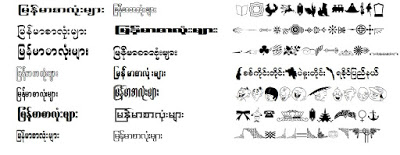









You must be logged in to post a comment.